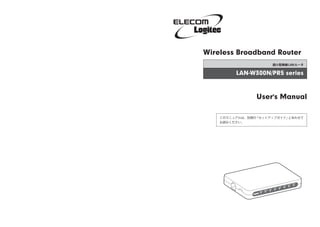More Related Content Similar to Lanw300npr5 um v02 Similar to Lanw300npr5 um v02 (18) 2. LAN-W300N/PR5 series
●このマニュアルで使われている用語
このマニュアルでは、一部の表記を除いて以下の用語を使用しています。
用 語 意 味
本製品 無線 LAN ブロードバンドルータ「LAN-W300N/PR5 シリーズ」 「本製品」
を と表
記しています。
11n、11g、11b IEEE802.11n 規格を「11n」IEEE802.11g 規格を
、 「11g」IEEE802.11b 規格を
、 「11b」
と省略して表記している場合があります。 超小型無線 LAN ルータ
無線ルータ 「無線 LAN ブロードバンドルータ」を略して「無線ルータ」と表記しています。
無線 AP 「無線 LAN アクセスポイント」のことを略して「無線 AP」と表記しています。 LAN-W300N/PR5 series
無線親機 無線ルータ、無線 AP を総称して「無線親機」と表記しています。
無線子機 無線 LAN 機能を内蔵したパソコン、無線アダプタを取り付けたパソコン、無線
コンバータを接続した機器などを総称して 「無線子機」と表記しています。また、
無線アダプタ、無線コンバータそのものを 「無線子機」として表記している場
合があります。
有線クライアント 有線 LAN 機能または有線 LAN アダプタを搭載したパソコンなどを「有線クライ
User's Manual
アント」 と表記しています。
●このマニュアルで使われている記号 ユーザーズマニュアル
記 号 意 味
作業上および操作上で特に注意していただきたいことを説明しています。この
注意事項を守らないと、けがや故障、火災などの原因になることがあります。
注意してください。
説明の補足事項や知っておくと便利なことを説明しています。
はじめに
この度は、ロジテックの無線 LAN ブロードバンドルータをお買い上げいた
ご注意 だき誠にありがとうございます。このマニュアルには無線 LAN ブロードバ
ンドルータを使用するにあたっての手順や設定方法が説明されています。
●本製品の仕様および価格は、製品の改良等により予告なしに変更する場合があります。
●本製品に付随するドライバ、ソフトウェア等を逆アセンブル、逆コンパイルまたはその他リバースエンジニア また、お客様が無線ブロードバンドルータを安全に扱っていただくための
リングすること、弊社に無断でホームページ、FTP サイトに登録するなどの行為を禁止させていただきます。 注意事項が記載されています。導入作業を始める前に、必ずこのマニュア
●このマニュアルの著作権は、ロジテック株式会社が所有しています。
ルをお読みになり、安全に導入作業をおこなって製品を使用するようにし
●このマニュアルの内容の一部または全部を無断で複製 / 転載することを禁止させていただきます。
●このマニュアルの内容に関しては、製品の改良のため予告なしに変更する場合があります。
てください。
●このマニュアルの内容に関しては、万全を期しておりますが、万一ご不審な点がございましたら、弊社テクニ
カル・サポートまでご連絡ください。
このマニュアルは、製品の導入後も大切に保管しておいてください。
●本製品の日本国外での使用は禁じられています。ご利用いただけません。日本国外での使用による結果につい
て弊社は、一切の責任を負いません。また本製品について海外での (海外からの) 保守、サポートは行っており
ません。
●本製品を使用した結果によるお客様のデータの消失、破損など他への影響につきましては、上記にかかわらず
責任は負いかねますのでご了承ください。重要なデータについてはあらかじめバックアップするようにお願い
いたします。
● Microsoft、Windows Vista、Windows は米国 Microsoft Corporation の登録商標です。そのほか、このマニュア
ルに掲載されている商品名 / 社名などは、一般に各社の商標ならびに登録商標です。本文中におけるⓇおよび
TM は省略させていただきました。
3. LAN-W300N/PR5 series
安全にお使いいただくために 注 意
本製品を次のようなところで使用しないでください。
けがや故障、火災などを防ぐために、ここで説明している注意事項を必ずお読みください。 ・高温または多湿なところ、結露を起こすようなところ
・直射日光のあたるところ
この表示の注意事項を守らないと、火災 ・ 感電などによ ・平坦でないところ、土台が安定していないところ、振動の発生するところ
警 告 る死亡や大けがなど人身事故の原因になります。
・静電気の発生するところ、火気の周辺
この表示の注意事項を守らないと、感電やその他の事 長期間本製品を使用しないときは、電源プラグを抜いておいてください。
注 意 故によりけがをしたり、他の機器に損害を与えたりす 故障の原因になります。
ることがあります。
無線 LAN をご使用になるにあたってのご注意
警 告
●無線 LAN は無線によりデータを送受信するため盗聴や不正なアクセスを受ける恐れがあ
ります。無線 LAN をご使用になるにあたってはその危険性を十分に理解したうえ、デー
本製品の分解、改造、修理をご自分でおこなわないでください。 タの安全を確保するためセキュリティ設定をおこなってください。また、個人データな
火災や感電、故障の原因になります。また、故障時の保証の対象外となります。 どの重要な情報は有線 LAN を使うこともセキュリティ対策として重要な手段です。
本製品から発煙や異臭がしたときは、直ちに使用を中止したうえで電源を切り、 ●本製品は電波法に基づき、特定無線設備の認証を受けておりますので免許を申請する必
AC コンセントから電源プラグを抜いてください。そのあと、ご購入店もしくは当 要はありません。ただし、以下のことは絶対におこなわないようにお願いします。
社テクニカル・サポートまでご連絡ください。
そのまま使用すると、火災や感電、故障の原因になります。 ・本製品を分解したり、改造すること
・本製品の背面に貼り付けてある認証ラベルをはがしたり、改ざん等の行為をすること
本製品に水などの液体や異物が入った場合は、直ちに使用を中止したうえで電源 ・本製品を日本国外で使用すること
を切り、AC コンセントから電源プラグを抜いてください。そのあと、ご購入店も
しくは当社テクニカル・サポートまでご連絡ください。 これらのことに違反しますと法律により罰せられることがあります。
そのまま使用すると、火災や感電、故障の原因になります。
●心臓ペースメーカーを使用している人の近く、医療機器の近くなどで本製品を含む無線
本製品を、水を使う場所や湿気の多いところで使用しないでください。 LAN システムをご使用にならないでください。心臓ペースメーカーや医療機器に影響を
火災や感電、故障の原因になります。 与え、最悪の場合、生命に危険を及ぼす恐れがあります。
●電子レンジの近くで本製品を使用すると無線 LAN の通信に影響を及ぼすことがあります。
4. LAN-W300N/PR5 series
もくじ
安全にお使いいただくために ・・・・・・・・・・・・・・・・・・・ 4 6 有線設定 ・・・・・・・・・・・・・・・・・・・・・・・・・・・・・・・・・・・・60
LAN 側設定 画面 ・・・・・・・・・・・・・・・・・・・・・・・・・・・・・・・・・ 60
Chapter 1
WAN 側設定 画面・・・・・・・・・・・・・・・・・・・・・・・・・・・・・・・・・ 61
Chapter 1 概要編 7 7 ファイアウォール設定 ・・・・・・・・・・・・・・・・・・・・・・・・64
1 製品の保証について ・・・・・・・・・・・・・・・・・・・・・・・・・・・ 8 MAC アドレスフィルタ 画面 ・・・・・・・・・・・・・・・・・・・・・・・ 64
2 サポートサービスについて ・・・・・・・・・・・・・・・・・・・・・ 9 8 管理ツール ・・・・・・・・・・・・・・・・・・・・・・・・・・・・・・・・・・66
3 本製品の概要について ・・・・・・・・・・・・・・・・・・・・・・・・10 機器のステータス 画面 ・・・・・・・・・・・・・・・・・・・・・・・・・・・ 66
本製品の特長 ・・・・・・・・・・・・・・・・・・・・・・・・・・・・・・・・・・・・ 10 統計 画面 ・・・・・・・・・・・・・・・・・・・・・・・・・・・・・・・・・・・・・・・ 68
ログ 画面 ・・・・・・・・・・・・・・・・・・・・・・・・・・・・・・・・・・・・・・・ 69
概要編
本製品の動作環境 ・・・・・・・・・・・・・・・・・・・・・・・・・・・・・・・・ 11
4 各部の名称とはたらき ・・・・・・・・・・・・・・・・・・・・・・・・12 ファームウェア更新 画面 ・・・・・・・・・・・・・・・・・・・・・・・・・ 70
設定保存 / 読込 画面 ・・・・・・・・・・・・・・・・・・・・・・・・・・・・・・ 71
5 設定ユーティリティについて ・・・・・・・・・・・・・・・・・・14
パスワード設定 画面 ・・・・・・・・・・・・・・・・・・・・・・・・・・・・・ 73
6 セットアップを始める前に ・・・・・・・・・・・・・・・・・・・・15
9 ログアウト ・・・・・・・・・・・・・・・・・・・・・・・・・・・・・・・・・・74
接続事業者との契約状況を確認する ・・・・・・・・・・・・・・・・ 15
ログアウト 画面 ・・・・・・・・・・・・・・・・・・・・・・・・・・・・・・・・・ 74
ブロードバンドモデムのタイプについて ・・・・・・・・・・・・ 16
設定に必要なプロバイダ情報を用意する ・・・・・・・・・・・・ 16
Appendix 付録編 75
Chapter 2 導入編 17 1 こんなときは ・・・・・・・・・・・・・・・・・・・・・・・・・・・・・・・・76
1 使い方を選びます ・・・・・・・・・・・・・・・・・・・・・・・・・・・・18 2 パソコンの IP アドレスの確認方法 ・・・・・・・・・・・・・・78
パソコンの IP アドレスを表示する ・・・・・・・・・・・・・・・・・・ 78
2 本製品をつなぐ ・・・・・・・・・・・・・・・・・・・・・・・・・・・・・・19
セットアップを始める前に ・・・・・・・・・・・・・・・・・・・・・・・・ 19 3 基本仕様 / おもな初期値 ・・・・・・・・・・・・・・・・・・・・・・・80
本製品をインターネット回線につなぐ ・・・・・・・・・・・・・・ 20
3 無線子機または有線 LAN から接続する ・・・・・・・・・・21
接続タイプを選択する ・・・・・・・・・・・・・・・・・・・・・・・・・・・・ 21
パソコンに内蔵の無線 LAN 機能を使う・・・・・・・・・・・・・・ 22
ロジテック製の WPS 搭載無線子機を使う ・・・・・・・・・・・ 30
他社製の無線子機を使う ・・・・・・・・・・・・・・・・・・・・・・・・・・ 34
本製品を有線 LAN で使う・・・・・・・・・・・・・・・・・・・・・・・・・・ 34
4 インターネットに接続する ・・・・・・・・・・・・・・・・・・・・35
5 ホテルなど外出先の LAN ポートを利用する ・・・・・・・・ 40
LAN ポートに本製品をつなぐ ・・・・・・・・・・・・・・・・・・・・・・ 40
Chapter 3 詳細設定 編 43
1 動作モードを変更する ・・・・・・・・・・・・・・・・・・・・・・・・44
2 設定ユーティリティ画面について ・・・・・・・・・・・・・・45
設定ユーティリティ画面を表示する ・・・・・・・・・・・・・・・・ 45
設定ユーティリティ画面の内容 ・・・・・・・・・・・・・・・・・・・・ 46
3 インターネット接続ウィザード ・・・・・・・・・・・・・・・・47
4 無線設定 ・・・・・・・・・・・・・・・・・・・・・・・・・・・・・・・・・・・・48
基本設定 ・・・・・・・・・・・・・・・・・・・・・・・・・・・・・・・・・・・・・・・・ 48
無線 LAN の上級者向け設定・・・・・・・・・・・・・・・・・・・・・・・・ 50
アクセスコントロール ・・・・・・・・・・・・・・・・・・・・・・・・・・・・ 51
WPS 機能の設定・・・・・・・・・・・・・・・・・・・・・・・・・・・・・・・・・・ 53
5 セキュリティを設定する(無線の暗号化)・・・・・・・・54
WEP の設定・・・・・・・・・・・・・・・・・・・・・・・・・・・・・・・・・・・・・・ 54
WPA-PSK/WPA2-PSK の設定 ・・・・・・・・・・・・・・・・・・・・・・・ 57
5. Chapter 1 概 要 編 LAN-W300N/PR5 series
1 製品の保証について 2 サポートサービスについて
製品の保証とサービス 下記のロジテック・テクニカルサポートへお電話でご連絡ください。サポート情報、製品
情報につきましては、インターネットでも提供しております。
保証規定は、本製品に添付の別紙「はじめにお読みください」 「保証規定」
の に記載されて
います。 サポートページ 6409.jp
●保証期間
保証期間はお買い上げの日より 1 年間です。保証期間を過ぎての修理は有料になります。詳
ロジテック・テクニカルサポート (ナビダイヤル)
細については本製品に添付の別紙 「はじめにお読みください」に記載されている「保証規定」
をご覧ください。保証期間中のサービスについてのご相談は、お買い上げの販売店にお問
TEL:0570-050-060
受付時間:月曜日~土曜日 10:00~19:00
い合わせください。
(ただし、夏期、年末年始の特定休業日は除きます)
●保証範囲 本製品は日本国内仕様です。海外での使用に関しては弊社ではいかなる責任も負いかねます。
次のような場合は、弊社は保証の責任を負いかねますのでご注意ください。 また弊社では海外使用に関する、いかなるサービス、サポートも行っておりません。
・弊社の責任によらない製品の破損、または改造による故障
・本製品をお使いになって生じたデータの消失、または破損
テクニカルサポートにお電話される前に
・本製品をお使いになって生じたいかなる結果および、直接的、間接的なシステム、機器
テクニカルサポートにお電話される前に、以下の項目について確認してください。
およびその他の異常
◆サポートページで「よくある質問」をご確認ください。
◆「よくある質問」をお読みいただいても解決しない場合は、以下をご用意のうえ、お電話
詳しい保証規定につきましては、本製品に添付の別紙「はじめにお読みください」に記載さ
をお願いします。
れている「保証規定」をお確かめください。
・製品の型番
・インターネットの回線種類、契約会社 (プロバイダ) の書類、モデム(または CTU、
●その他のご質問などに関して
ONU)の型番などインターネットに関する情報
P9「2. サポートサービスについて」をお読みください。
・ご質問内容 (症状、エラーメッセージ、やりたいこと、お困りのこと)
6. Chapter 1 概 要 編 LAN-W300N/PR5 series
● Web ブラウザベースの設定ユーティリティを搭載
3 本製品の概要について
本製品の設定は、 クライアントパソコンの Web ブラウザ上から、
スの設定ユーティリティを起動しておこないます。
本体に内蔵された Web ベー
Web ブラウザからの解りやすいメニュー
で操作できます。インターネット経由でのアクセスも可能です。
本製品の特長
● Wi-Fi 接続設定に特化したシンプルな製品
ルータ機能をシンプルにすることで、リーズナブルな価格を実現。手軽に Wi-Fi 接続による
本製品の動作環境
インターネット環境を手に入れることができます。付属の紙版マニュアル 「セットアップガ
イド」 には、スマートフォンやゲーム機からの Wi-Fi およびインターネットへの接続手順が 弊社では以下の環境のみサポートしています。
最優先に記載されており、どなたにでも簡単に設定ができます。
対応機種および OS Windows 7(~ SP1・64/32bit)/Vista
(~ SP2・64/32bit) (~ SP3)
/XP
●手のひらサイズの USB 電源対応、超小型無線ルータ /2000
(~SP4) を搭載する Windows マシン
LAN-W300N/PR5 シリーズは、「幅 107.5mm ×奥行 68mm ×高さ 13.5mm」「質量:75g」と Mac OS X
(10.4~10.6)をインストールした Intel 製 CPU を搭載した
Mac マシン
いう超小型サイズの無線ルータです。USB 給電に対応しているため、USB 給電ケーブルと
各種 iPhone(3GS、4 等) 、iPod touch、iPad
iPhone などに添付されている USB 給電の AC アダプタをご用意いただければ、そのまま本 各種 Android スマートフォン (Galaxy S、IS03 等)
製品の電源としても利用できます。無線ルータ用に AC アダプタを持ち運ぶ必要がなく、よ 各種 Android スレート PC (Galaxy Tab 等)
り気軽に携帯できます。 対応ブラウザ Internet Explorer 6 以降
(Web 設定ユーティリティ)
● IEEE802.11n に対応し最大 300Mbps(理論値) での接続が可能
IEEE802.11n に対応し、無線 LAN で最大 300Mbps 理論値)
( という高速なデータ通信が可能
です。従来の IEEE802.11g の54Mbps に比べ倍以上の転送速度を誇ります。伝送距離も長く、
幅広い環境で安定した通信が可能です。
●ボタンひとつで設定が完了する 「WPS」機能にも対応
ボタンを押すだけで本製品と無線子機が接続できる 「WPS」機能に対応しています。セキュ
リティ設定が必要な場合でも、1 度本製品に設定すれば、WPS ボタンを押すだけで無線子
機と接続できます。「PIN 方式」での設定も可能です。
●パソコンとゲーム機などでセキュリティ設定を区別できる 「マルチ SSID」搭載
2 つの SSID を登録し、同時に使用できる「マルチ SSID」 に対応しています。SSID ごとに異な
るセキュリティレベルを設定できますので、パソコンと通信する SSID は WPA2-PSK を、家
庭用ゲーム機などと通信する SSID は WEP128bit というように分けることができます。
●ルータモード⇔ AP モードの切り替えが可能
ルータ機能を無効にする 「AP モード」を搭載しています。本体側面にある切替スイッチを
使って、モードを選択するだけで切り替えることができます。
10 11
7. Chapter 1 概 要 編 LAN-W300N/PR5 series
4
⑧ WAN ポート(青色) 本製品とモデム(または ONU や CTU) LAN ケーブルで接続するポー
を
各部の名称とはたらき
トです。
⑨ モード切替スイッチ 本製品をルータ(Router)モード、AP モードの 2 つのモードから選択
してお使いいただけます。初期値はルータモードです。
⑩ WPS/Reset ボタン 1~2 秒間押すと WPS ランプが点滅し、WPS 機能が実行されます。
5 秒間以上押して離すと、本製品の設定値が初期化されます (工場出
荷時の状態に戻ります) 。
WPS ランプが点灯している間は、電源を切らないでください。
AP Router
WPS/RESET
番号 名称 はたらき
① WAN ランプ(青色) 点灯:WAN 側とのリンクが確立しています。
点滅:データ転送中です。
消灯:未接続の状態です。
② WLAN ランプ(青色) 点灯:WAN 側とのリンクが確立しています。
点滅:データ転送中です。
消灯:未接続の状態です。
③ LAN ランプ 1~4 パソコンと有線 LAN で接続しているときに点灯または点滅します。
(青色) 点灯:パソコンとリンクが確立しています。
点滅:データ転送中です。
消灯:未接続の状態です。
④ WPS ランプ(赤色) 点滅:WPS 機能が動作中です(約 2 分で消灯します)。
消灯:WPS 機能を使用していません。
⑤ PWR ランプ(青色) 点灯:本製品の電源が入った状態です。
⑥ 電源ジャック (DC IN) 付属の AC アダプタを接続します。また、 別売の USB
(A) (miniB)
-USB
miniUSB/microUSB ケーブルまたは USB (A) (microB)
-USB ケーブルを使うことで USB
ポートを持つ機器 (パソコンや TV、ゲーム機など) から給電すること
もできます。
⑦ LAN ポート 1~4 有線 LAN に対応したパソコンを接続する場合や、本製品の詳細な設
(黒色) 定を行う際にパソコンを LAN ケーブルで接続するポートです。
1 1
8. Chapter 1 概 要 編 LAN-W300N/PR5 series
5 設定ユーティリティについて 6 セットアップを始める前に
本製品の各種設定をするために、Web ブラウザから利用できる設定ユーティリティがあり 本製品のセットアップ作業を始める前に、以下について確認します。
ます。ここでは設定ユーティリティのメニュー項目の構成について説明します。各メニュー
項目の詳しい内容や設定方法については、該当ページをお読みください。
●設定ユーティリティを使用するには
接続事業者との契約状況を確認する
設定ユーティリティをパソコンの Web ブラウザで表示するには、本製品とパソコンを有線
LAN で接続するか、無線 LAN でパソコンから本製品にアクセスできるようになっている必 次の内容を確認してください。
要があります。
①回線事業者 / プロバイダと契約は完了していますか?
●設定ユーティリティの表示方法 回線事業者やプロバイダとの契約を完了しておく必要があります。また、フレッツサービ
P45「設定ユーティリティ画面を表示する」をお読みください。 スの場合は NTT とのご契約とは別にプロバイダとの契約が必要です。
②モデムなどの機器は準備できていますか?
本製品でインターネットを楽しむためには、ADSL/CATV/ 光ファイバーなどのブロードバン
ドモデムと本製品を接続する必要があります。モデムを別途購入されるように契約してい
る場合は、対応モデムをご用意いただく必要があります。
③回線工事は完了していますか?
回線事業者 / プロバイダとの契約に加え、屋内までの配線工事とモデムの準備が完了してい
る必要があります。すでに開通日を過ぎていることを確認してください。
④パソコン側の必要な機器は準備できていますか?
メニュー項目 内容 本製品の設定には、無線 LAN または有線 LAN で本製品に接続できるパソコンが必要です。
インターネット インターネット回線種別を選択するだけで、簡単にインターネットへの接続設 無線子機については、ドライバのインストールを完了しておいてください。
接続ウィザード 定を完了できるウィザードです。(→ P47)
無線設定 無線 LAN に関する、さまざまな設定をするメニューです。基本設定 (→ P48)、
上級者向け設定 (→ P50) セキュリティ設定
、 (→ P54) 無線アクセスコントロー
、
ル(→ P51)、WPS 設定(→ P53)があります。
有線設定 有線 LAN、WAN の設定をします。LAN 側設定(→ P60)、WAN 側設定(→ P61)
があります。
ファイアウォール クライアントの MAC アドレスを使ってアクセスをコントロールする「MAC ア
設定 ドレスフィルタ」 の設定ができます。(→ P64)
管理ツール 本製品を管理するためのメニューです。機器のステータス (→ P66)、統計 (→
P68)、ログ(→ P69)、ファームウェア更新(→ P70)、設定保存 / 読込(→ P71)、
パスワード設定 (→ P73)があります。
ログアウト 現在のログインユーザからログアウトします。(→ P74)
1 1
9. Chapter 1 概 要 編 LAN-W300N/PR5 series
ブロードバンドモデムのタイプについて
本製品は、ルータに無線 LAN 機能を搭載した無線ルータです。現在、プロバイダから提供
されるブロードバンドモデムの中には、すでにルータ機能が内蔵されている製品がありま
す。ルータ機能がすでにある場合、ご使用の環境条件によっては、本製品を「AP モード」
Chapter 2
に変更する必要があります。ただし、通常は本製品の動作モードを変更する必要はありま
せん。
プロバイダより、以下の指示があった場合、またはブロードバンドモデム内蔵のルータ機
能を使用したい場合や、本製品を AP モードで使用したほうが、より良い性能を発揮できる
導入編
場合などは、本製品の設定ユーティリティで 「AP モード」に変更してください。
◆プロバイダからの指示
・ルータ機能を無効にする
・無線アクセスポイント(無線ハブ)として使用する
・ブリッジ接続で使用する
AP モードへの変更方法は、P44「1. 動作モードを変更する」をお読みください。
本製品の導入方法について
無線 LAN およびインターネットに接続する手順については、本製
品に添付の別紙 「セットアップガイド」などに、わかりやすい説明
設定に必要なプロバイダ情報を用意する があります。
「セットアップガイド」 の説明書が見つからない場合は、ロジテッ
本製品からインターネットに接続するには、あらかじめご契約済みのインターネット回線
ク ホームページからもダウンロードできます。
の種別を調べておく必要があります。プロバイダからの提供された資料を確認するなどし
て回線種別をご確認ください。また、ご利用のプロバイダにより、ユーザ ID とパスワード
が必要になります。あらかじめ書類をご用意ください。
※プロバイダにより、認証 ID
(ユーザー名)、認証パスワード(アクセスキー)などと記述してあります。
● AP モードでご使用の場合
ブロードバンドモデムに搭載されたルータ機能を使用するため、インターネット接続に関
する設定は不要です。無線接続の設定だけをおこなってください。
1 1
10. Chapter 2 導 入 編 LAN-W300N/PR5 series
1 使い方を選びます 2 本製品をつなぐ
本製品を使用する環境を確認します。設定の手順は、本製品に付属の紙版マニュアル「セッ ご自宅などのインターネット回線と本製品を接続し、無線ルータとして使用します。パソ
トアップガイド」に詳しい手順があります。そちらをお読みください。 コンから本製品に無線 LAN または有線 LAN でアクセスし、インターネットに接続します。
●自宅のブロードバンドモデムや ONU に接続し、パソコンなどからインターネットに接続
する場合は、P19「2. 本製品をつなぐ」へ進みます。
初期設定にはパソコンが必要です。パソコンを使ってインターネットに接続できるようにし セットアップを始める前に
たあとで、スマートフォンや Wi-Fi ゲーム機での接続作業をおこなってください。
1 インターネットが開通しており、本製品がない状態でもパソコンとモデム(その他
ONU 等) LAN ケーブルでつないだ状態で、Web の閲覧やメールの送受信ができるこ
を
とをご確認ください。
本製品を使わずにインターネットに有線で接続できない場合は、まずプロバイダ業者様へ
ご相談ください。本製品は、モデムや ONU の代替になるものではありません。
2 モデムや ONU から LAN ケーブルをはずします。
※別売の USB 給電ケーブルを USB ポートや USB 給電 AC アダプタにつなぐことで、電源を接続すること
もできます。 (iPhone の充電 AC アダプタが利用できます。 )
3 モデムや ONU の電源を切ります。
・電源スイッチがない場合は、電源コードや AC アダプタをいったん外してください。
●ホテルなど外出先の LAN ポートに接続し、パソコン、スマートフォン、Wi-Fi ゲーム機な
どの Wi-Fi 無線 LAN)
( 機能を使って、インターネットに接続する場合は、P40「5. ホテル 機器によっては、LAN ケーブルを抜いた状態で電源を切っておかないと、本製品を認識で
など外出先の LAN ポートを利用する」 へ進みます。 きない場合があります。約 1 時間放置してから 4 へ進んでください。
ホテルなどの
LAN ポート
4 次の「本製品をインターネット回線につなぐ」へ進みます。
※別売の USB 給電ケーブルを USB ポートや USB 給電 AC アダプタにつなぐことで、電源を接続すること
もできます。 (iPhone の充電 AC アダプタが利用できます。 )
1 1
11. Chapter 2 導 入 編 LAN-W300N/PR5 series
3
本製品をインターネット回線につなぐ
無線子機または有線 LAN から接続する
1 本製品の電源を切った状態で、モード切替スイッチを「Router」側に設定します。なお、
本製品の初期値は「Router」です。
本製品に無線 LAN または有線 LAN で接続する方法を説明します。「無線子機の接続方法」を
お読みになり、接続方法を確認して該当ページへ進んでください。
AP Router
2
AP Router
接続タイプを選択する
パソコンに内蔵の無線 LAN 機能を使う
2 イラストを参考に本製品をつなぎます。
→ P22「パソコンに内蔵の無線 LAN 機能を使う」へ進みます。
ロジテック製の WPS 搭載無線子機を使う
→ P30「ロジテック製の WPS 搭載無線子機を使う」へ進みます。
他社製の無線子機を使う
AP
→ P34「他社製の無線子機を使う」へ進みます。
※弊社製品でも WPS 非搭載モデルについては、こちらをお選びください。
パソコンと有線 LAN でつなぐ
❶ モデム(または ONU や CTU)と、本製品の WAN ポートを LAN ケーブルでつなぎます。
→ P34「本製品を有線 LAN で使う」へ進みます。
❷ 電源を接続します。
3 本製品の PWR ランプ /WAN ランプ /WLAN ランプが点灯 / 点滅していることを確認しま
す。
4 P21「3. 無線子機または有線 LAN から接続する」へ進みます。
0 1
12. Chapter 2 導 入 編 LAN-W300N/PR5 series
パソコンに内蔵の無線 LAN 機能を使う
4 リストの「logitecuser」を選択し、 接続 をクリックします。
ここでは Windows と Mac に分けて説明します。Mac 版の説明は P27 にあります。
◆ Windows 7 の例
Windows の場合(Mac の場合は P27 へ)
※過去の接続状況によって表示される画面が異なることがあります。画面の説明を確認しながら接続し
てください。
1
選択する
1 製品本体に貼り付けてあるシールに記載された暗号キー13 文字をメモしておきます。
2
クリック
パソコン側の無線 LAN 機能が「WPS」に対応している場合
ご使用のパソコンの無線 LAN 機能が WPS に対応していることがわかっている場合は、メモ
する必要はありません。 ◆ Windows Vista の例
2 パソコンに無線 LAN 機能のオン / オフスイッチがある場合は「オン」にしておきます。
1
3 以下の方法でワイヤレスネットワークの接続画面を表示します。 選択する
◆ Windows 7/Vista の場合
Windows 画面右下のタスクトレイにある 「ネットワーク」アイコンを右クリックし、[ネッ
トワークと共有センター] を選択します。画面の[ネットワークに接続]をクリックします。
2
◆ Windows XP の場合 クリック
Windows 画面右下のタスクトレイにある[ワイヤレス ネットワークの接続]アイコンを右ク
リックし、 [利用できるワイヤレス ネットワークの表示]を選択します。
・電波の届く範囲に複数の無線 AP があった場合、すべてが一覧に表示されます。本製品の
SSID「logitecuser」を選択し、接続してください。
・「logitecgameuser」 は、Wi-Fi ゲーム機接続用の SSID です。選択しないでください。
13. Chapter 2 導 入 編 LAN-W300N/PR5 series
6-A 以下の❶~❹の操作をします。
● logitecuser ロジテックユーザー) logitecgameuser ロジテックゲームユーザー)
( と ( の
違いについて ❶ この画面が表示された状態で、本製品底面にある「WPS/Reset ボタン」 WPS ランプが
を
本 製 品 と 接 続 す る と、logitecuser と logitecgameuser が 検 出 さ れ ま す。 パ ソ コ ン や 点滅するまで(約 2 秒)押します。点滅が始まったら離します。
iPhone などで使用する場合は、 セキュリティ度が高い 「logitecuser」を選択してください。
WPS/RESET
● logitecuser が複数見つかった場合
近隣に同じ SSID の無線親機があります。電波の強いほうを選んでください。
※通信が安定しない場合は、SSID の変更をお勧めします。
5 ご使用の環境によって、いずれかの画面が表示されます。それぞれの画面の説明へ進
みます。
◆ WPS の設定画面が表示されたとき ◆暗号キーを入力する画面が表示されたとき
❷ 次へ をクリックします。
クリック
⇒手順 6-B へ進みます。
❸ 閉じる をクリックします。
⇒手順 6-A へ進みます。
[このネットワークプロファイルを
保存する]はチェックした状態にし
ておきます。
クリック
❹ 手順 7 へ進みます。
14. Chapter 2 導 入 編 LAN-W300N/PR5 series
Mac の場合(Windows の場合は P22 へ)
6-B 以下の❶~❷の操作をします。
AirMac で本製品に接続する方法を説明します。
❶ メモしておいた暗号キー(英数字 すべて大文字)
: を入力し、 OK または 接続 をクリッ
クします。
◆ Windows 7 の例
1 製品本体に貼り付けてあるシールに記載された暗号キー13 文字をメモしておきます。
クリック
◆ Windows XP の例 2 〈システム環境設定〉画面を開き、[ネットワーク]をクリックします。
(Windows XP では、確認用
に再入力が必要です。 )
クリック
❷ 手順 7 へ進みます。
クリック
7 再度、タスクトレイのワイヤレスアイコンをクリックし、接続状態になっていること
を確認します。
OS のネットワーク接続の画面が表示されなかった場合
3 AirMac の[状況] 「入」
が になっていることを確認します。
ご使用のパソコン本体のマニュアルに記載された無線 LAN 機能の設定方法をお読みになり、
下記の設定値を参考に内蔵無線 LAN の設定をしてください。
SSID logitecuser ※ 1
2
確認する
暗号化方式 WPA-PSK
(TKIP)または WPA2-PSK
(AES) 2
※
キーフォーマット パスフレーズ
1
キー 製品本体に貼り付けてあるシールに記載された暗号キー13 文字 選択する
(0~9、A~H のランダムな英数字 13 文字)
※ 1:接続画面には 「logitecgameuser」も表示されますが、Wi-Fi ゲーム機接続用です。
選択しないでください。
※ 2:Logitec 製無線ルータは、どちらの設定でも接続できるように設定されています。
8 P35「4. インターネットに接続する」へ進みます。
15. Chapter 2 導 入 編 LAN-W300N/PR5 series
4 [ネットワーク名]のリストを開き、リストの中から「logitecuser」を選択します。 6 AirMac の[状況] 「接続」
が になっていることを確認します。 適用 をクリックし、画
面を閉じます。
確認する
選択する
● logitecuser ロジテックユーザー) logitecgameuser ロジテックゲームユーザー)
( と ( の
違いについて
本製品と接続すると、logitecuser と logitecgameuser が検出されます。Mac や iPhone な
7 P35「4. インターネットに接続する」へ進みます。
どで使用する場合は、セキュリティ度が高い 「logitecuser」を選択してください。
● logitecuser が複数見つかった場合
近隣に同じ SSID の無線親機があります。電波の強いほうを選んでください。
※通信が安定しない場合は、SSID の変更をお勧めします。
5 メモしておいた暗号キー(英数字:すべて大文字)を入力し、 OK をクリックします。
クリック
16. Chapter 2 導 入 編 LAN-W300N/PR5 series
ロジテック製の WPS 搭載無線子機を使う
4 無線子機側の WPS 機能を実行します。詳細な手順は無線子機側の「かんたんセットアッ
Windows の場合(Mac の場合は P32 へ) プガイド」などをお読みください。
※過去の接続状況によって表示される画面が異なることがあります。画面の説明を確認しながら接続し
てください。 ❶「Logitec クライアントユーティリティ」 のツールバーにある[WPS]をクリックします。
❷〈WPS〉 画面の WPS (または PBC)をクリックします。
無線子機のマニュアルをご用意ください
1
ここでは、無線子機を本製品に無線 LAN で接続できるようにするための作業の流れを説明 クリック
しています。詳細な設定方法については、無線子機に付属のマニュアルでご確認ください。
1 ご使用になる無線子機のドライバおよびユーティリティのインストールを完了してお
きます。
2
・それぞれの製品に添付の紙版マニュアル「かんたんセットアップガイド」などをお読みく クリック
ださい。
・はじめて接続する場合は、なるべく無線子機と無線親機を近づけて作業をしてください。 ※画面は LAN-W150N/U2M の例です。
1~3m ぐらいが目安です。
❸ 正常に接続できると、ステータスに「Progress 100%」と表示されます。
2 タスクトレイにある「Logitec クライアントユーティリティ」のアイコンをクリックし
ます。
クリック
・〈Logitec クライアントユーティリティ〉画面が表示されます。
確認する
3 本製品底面にある「WPS/Reset ボタン」 WPS ランプが点滅するまで
を (約 2 秒)押しま
※画面は LAN-W150N/U2M の例です。
す。点滅が始まったら離します。
❹ をクリックして画面を閉じます。
WPS/RESET
❺ P35「4. インターネットに接続する」へ進みます。
0 1
17. Chapter 2 導 入 編 LAN-W300N/PR5 series
Mac の場合(Windows の場合は P30 へ)
5 WPS または PBC をクリックします。
無線子機のマニュアルをご用意ください
ここでは、無線子機を本製品に無線 LAN で接続できるようにするための作業の流れを説明
しています。詳細な設定方法については、無線子機に付属のマニュアルでご確認ください。
1 本製品に接続する無線子機が使用できる状態にしておきます。
・それぞれの製品に添付の紙版マニュアル「かんたんセットアップガイド」などをお読みく
ださい。
・はじめて接続する場合は、なるべく無線子機と無線親機を近づけて作業をしてください。
1~3m ぐらいが目安です。
クリック
2 Dock にある無線 LAN のユーティリティを起動し、メイン画面を表示します。
※画面は LAN-W150N/U2M の例です。
・見あたらない場合は、アプリケーションフォルダから起動します。
3 本製品底面にある「WPS/Reset ボタン」 WPS ランプが点滅するまで
を (約 2 秒)押しま 6 正しく接続できると、接続インジケータなどの表示に変化があります。
す。点滅が始まったら離します。
WPS/RESET
確認する
※画面は LAN-W150N/U2M の例です。
・確認できれば画面を閉じます。
4 ユーティリティの【WPS】タブをクリックします。 7 P35「4. インターネットに接続する」へ進みます。
クリック
※画面は LAN-W150N/U2M の例です。
18. Chapter 2 導 入 編 LAN-W300N/PR5 series
4
他社製の無線子機を使う
インターネットに接続する
無線子機に付属の説明書をお読みになり、接続可能なアクセスポイントの中から、本製品
の SSID「logitecuser」に接続してください。
本製品と無線子機の接続が完了すれば、P35「4. インターネットに接続する」へ進みます。
本製品と無線子機または有線クライアントの接続が完了したら、インターネットに接続す
るための設定をします。
SSID logitecuser ※ 1
暗号化方式 WPA-PSK
(TKIP)または WPA2-PSK
(AES) 2
※
キーフォーマット パスフレーズ
キー 製品本体に貼り付けてあるシールに記載された暗号キー13 文字
(0~9、A~H のランダムな英数字 13 文字)
1 Internet Explorer などの Web ブラウザを起動します。
※ 1 接続画面には 「logitecgameuser」も表示されますが、Wi-Fi ゲーム機接続用です。選択しないでく
ださい。 ご契約のインターネット回線によっては、自動的にインターネットに接続することがあり
※ 2 Logitec 製無線ルータは、どちらの設定でも接続できるように設定されています。 ます。正常に接続できた場合は、この先の作業は必要ありません。
2 Web ブラウザの[アドレス]欄に、キーボードから「http://192.168.2.1」と入力し、キー
本製品を有線 LAN で使う ボードの[Enter]キーを押します。
入力する
1 あらかじめパソコンに内蔵(または取り付け)された有線 LAN アダプタが正常に動作し
ていることを確認しておきます。
・認証画面が表示されます。
2 本製品の背面にある LAN ポートと、パソコンの LAN ポートを LAN ケーブルでつなぎ
ます。 アドレスを入力しても接続先が見つからなかった場合
フレッツ光やフレッツ ADSL など 「PPPoE 接続」でインターネットをご利用の場合で、アド
レスを入力しても接続先が見つからない場合は、本製品 (弊社ルータ) PPPoE の設定をす
に
る必要があります。
Internet Explorer 上部にある[ツール][インターネットオプション]
→ を選択し、 【接続】 タブ
で 「ダイヤルしない」 にチェックを入れ、 [OK]をクリックしてください。
※ NTT 西日本の 「フレッツ光プレミアム」 では、この設定は不要です。
3 P35「4. インターネットに接続する」へ進みます。
19. Chapter 2 導 入 編 LAN-W300N/PR5 series
3 本製品のユーザー名とパスワードを入力し、 OK をクリックします。 5 次へ をクリックします。
Windows 7 の場合
1
入力する ユーザー名 admin
パスワード admin
2
クリック
クリック
・初期値は表のとおりです。半角英数字の小文字で入力します。
・本製品の設定ユーティリティが表示されます。
不特定多数の人が利用するような環境では、第三者に設定を変更されないように、パスワー 6 ご契約しているインターネットサービスの回線種別を選択します。
ドの変更をお勧めします(→ P73「パスワード設定 画面」。
)
選択する
4 左メニューにある[インターネット接続ウィザード]をクリックします。
クリック DHCP DHCP 機能を利用するプロバイダの場合に選択します。Yahoo!BB、 手順 8 へ
ケーブル TV、フレッツ光プレミアムなどが含まれます。
PPPoE PPPoE 接続を利用するプロバイダの場合に選択します。NTT フレッ 手順 7 へ
ツ、ひかり one などが含まれます。
※フレッツ光プレミアムは 「DHCP」になります。
固定 IP プロバイダなどからオプションで、「固定 IP サービス」を受けられる 手順 7 へ
場合に選択します。
20. Chapter 2 導 入 編 LAN-W300N/PR5 series
7 必要な情報を入力します。 9 お好みのホームページを開きます。
■ PPPoE を選択した場合
ご契約のプロバイダより提供されたユーザー名(ユーザ ID など)とパスワードを入力します。
userid123@logitec.net
入力する
■固定 IP を選択した場合
プロバイダから提供された、IP アドレス、サブネットマスク等の情報を入力します。
10 ページが表示されたら作業は完了です。
マルチ PPPoE、IPv6 には対応していないため、ひかり TV、フレッツ・スクウェア、フレッ
ツウイルスクリアはご利用いただけません。
入力する
8 設定が終われば、 完了(Finished) をクリックします。
クリック
・システム設定の変更に成功したことを知らせるメッセージが表示されます。
・起動が完了するまで、お待ちください。
・インターネットウィザードの最初の画面に戻ります。
21. Chapter 2 導 入 編 LAN-W300N/PR5 series
5 ホテルなど外出先の LAN ポートを利用する 2 イラストを参考に本製品をつなぎます。
本製品を無線アクセスポイントとして利用できる 「AP モード」を装備しています。本製品
を「AP モード」で使用することで、ホテルなどの LAN ポートを無線化し、無線機能を搭載
したパソコンやスマートフォン、Wi-Fi ゲーム機をコードレスでインターネットに接続する
ことができます。
AP
● LAN ポートと本製品の接続方法および設定方法は、このあとの 「LAN ポートに本製品を
つなぐ」 をお読みください。
●パソコン / スマートフォン /Wi-Fi ゲーム機から本製品への接続方法は、このマニュアルの
P21「3. 無線子機または有線 LAN から接続する」 または「セットアップガイド」P2~6 に
❶ ホテルなどに用意された LAN ポートと、本製品の WAN ポートを LAN ケーブルで接続し
あるそれぞれの接続方法をお読みください。
ます。
※すでに自宅などで接続確認済みの場合は、設定する必要はありません。
❷ 電源を接続します。
LAN ポートに本製品をつなぐ 3 本製品の PWR ランプ /WAN ランプ /WLAN ランプが点灯していることを確認します。
1 本製品の電源を切った状態で、モード切替スイッチを「AP」側に設定します。
AP Router
4 このあとは、以下の操作をおこないます。
AP Router
●パソコンから本製品へ接続する場合
P21「3. 無線子機または有線 LAN から接続する」にしたがって、パソコンから本製品への接
続設定をおこないます。
●スマートフォン /Wi-Fi ゲーム機から本製品へ接続する場合
「セットアップガイド」P4~6 にあるそれぞれの接続方法にしたがって、各機器から本製品
への接続設定をおこないます。
0 1
23. Chapter 3 詳細設定 編 LAN-W300N/PR5 series
1 動作モードを変更する 2 設定ユーティリティ画面について
ルータ機能がすでにある環境で、本製品を 「AP モード」に変更したい場合は、本製品の側 本製品の各種機能を設定するには、パソコンから Web ブラウザを使って、本製品の設定ユー
面にある「モード切替スイッチ」 AP モードに切り替えます。初期値は
で 「ルータモード」に ティリティに接続する必要があります。ここでは、簡単に本製品の設定ユーティリティに
設定されています。 接続する方法を説明します。
AP Router
設定ユーティリティ画面を表示する
1 Internet Explorer などの Web ブラウザを起動します。
AP Router
2 Web ブラウザの[アドレス]欄に、キーボードから「http://192.168.2.1」と入力し、キー
ボードの[Enter]キーを押します。
入力する
・認証画面が表示されます。
アドレスを入力しても接続先が見つからなかった場合
フレッツ光やフレッツ ADSL など 「PPPoE 接続」でインターネットをご利用の場合で、アド
レスを入力しても接続先が見つからない場合は、本製品 (弊社ルータ) PPPoE の設定をす
に
る必要があります。
Internet Explorer 上部にある[ツール][インターネットオプション]
→ を選択し、 【接続】 タブ
で 「ダイヤルしない」 にチェックを入れ、 [OK]をクリックしてください。
※ NTT 西日本の 「フレッツ光プレミアム」 では、この設定は不要です。
3 本製品のユーザー名とパスワードを入力し、 OK をクリックします。
Windows 7 の場合
1
入力する ユーザー名 admin
パスワード admin
2
クリック
24. Chapter 3 詳細設定 編 LAN-W300N/PR5 series
・初期値は表のとおりです。半角英数字の小文字で入力します。
・本製品の設定ユーティリティが表示されます。
・このあとは、必要に応じて該当の項目をお読みください。
3 インターネット接続ウィザード
不特定多数の人が利用するような環境では、第三者に設定を変更されないように、パスワー インターネットに接続するための必要な設定をおこなう画面です。 インターネット接続ウィ
ドの変更をお勧めします(→ P73「パスワード設定 画面」。
) ザードの使い方は、P35「4. インターネットに接続する」をお読みください。
画面左のメニューリストから[インターネット接続ウィザード]を選択します。
設定ユーティリティ画面の内容
メニュー項目 内容
インターネット インターネット回線種別を選択するだけで、簡単にインターネットへの接続設
接続ウィザード 定を完了できるウィザードです。(→ P47)
無線設定 無線 LAN に関する、さまざまな設定をするメニューです。基本設定 (→ P48)、
上級者向け設定 (→ P50) セキュリティ設定
、 (→ P54) 無線アクセスコントロー
、
ル(→ P51)、WPS 設定(→ P53)があります。
有線設定 有線 LAN、WAN の設定をします。LAN 側設定(→ P60)、WAN 側設定(→ P61)
があります。
ファイアウォール クライアントの MAC アドレスを使ってアクセスをコントロールする「MAC ア
設定 ドレスフィルタ」 の設定ができます。(→ P64)
管理ツール 本製品を管理するためのメニューです。機器のステータス (→ P66)、統計 (→
P68)、ログ(→ P69)、ファームウェア更新(→ P70)、設定保存 / 読込(→ P71)、
パスワード設定 (→ P73)があります。
ログアウト 現在のログインユーザからログアウトします。(→ P74)
25. Chapter 3 詳細設定 編 LAN-W300N/PR5 series
4
チャンネル 使用するチャンネルを選択します。 Auto または1~13ch の中から選択します※。
無線設定
チャンネルの異なる複数の無線機器を使用する場合は 5 チャンネル以上離して
ください。Auto を選択すると、自動でチャンネルが設定されます。
(例)1ch/6ch/11ch
ブロードキャスト 「有効」 の場合は、無線子機側の設定ユーティリティなどから本製品に設定し
SSID た SSID を確認することができます。「無効」にした場合は、無線子機側の設定
本製品の無線 LAN 機能を設定します。
ユーティリティなどで、本製品の SSID を表示できなくなります。
不正アクセスを防ぐためや、SSID を第三者に見せたくない場合などに 「無効」
にします。 (初期値:有効)
関連クライアント
基本設定 通信中のクライアント PC を表示する をクリックすると、無線クライアント(無
線子機)のリストが別ウィンドウで表示されます。
※「40Mhz」に設定している場合、選択できるチャンネルは 1~9ch のみです。
画面左のメニューリストから[無線設定][基本設定]
→ を選択します。
〈通信中の無線クライアント一覧〉画面について
更新 をクリックするとリストを最新の状態に更新します。 閉じる をクリックすると、通
〈
信中の無線クライアント一覧〉画面を閉じます。
マルチ SSID を設定する
設定を変更した場合
設定を変更した場合は、必ず 適用 をクリックして設定を保存してください。引き続き他
の項目の設定を続ける場合は 戻る を、変更した内容をすぐに有効にする場合は 更新
をクリックし、画面のメッセージに従ってください。
●設定の内容 ❶ マルチ SSID をクリックします。
❷「有効」 をチェックします。
無線を無効にする 無線 LAN の設定をすべて無効にする場合にチェックします。チェックすると、
❸ SSID に 2 つめの SSID を入力します。初期値では「logitecgameuser」が登録されています。
無線 LAN 機能を使用できなくなります。
(初期値:オフ=無線 LAN が有効)
❹ ブロードキャスト SSID (上記の一覧表参照)を設定します。
マルチ SSID 本製品は、2 つの SSID を同時に使用することができます。SSID ごとにセキュリ
❺ 適用 をクリックします。このあとの操作は P48「設定を変更した場合」 をお読みくだ
ティレベルを変更することもできます。 「logitecgameuser」が初期値として登 さい。
録されています。設定方法は、 「マルチ SSID を設定する」
P49 をお読みください。
SSID 無線 LAN で使用する SSID を入力します。初期値は「logitecuser」が登録されて 通信中のクライアント
います。 表示 をクリックすると、ここで設定した SSID で接続している無線クライアント(無線子
チャンネル幅 11n 規格でのチャンネル幅を設定します。11n 対応の無線クライアントと接続 機)をリストで表示します。
する場合、 「40MHz」に設定することで伝送速度を速くすることができます※。
ただし、他の無線 LAN との干渉などによっては、伝送速度が変わらない場合も
あります。